当前位置:首页 > Google浏览器下载及浏览器多设备账号同步攻略
Google浏览器下载及浏览器多设备账号同步攻略
来源:
谷歌浏览器官网
时间:2025-06-15
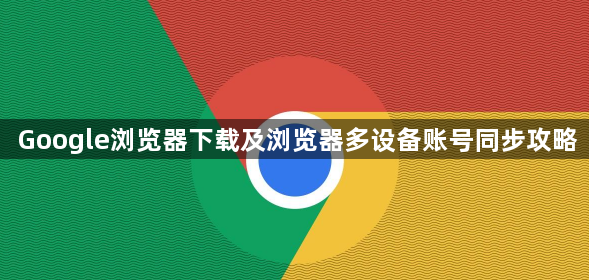
一、下载安装Google浏览器
1. 访问官网:打开计算机上已有的网络浏览器,在地址栏中输入“https://www.google.cn/intl/zh-CN/chrome/”,进入谷歌浏览器官方下载页面。
2. 选择版本并保存安装包:根据自己的操作系统(如Windows、Mac、Linux等),选择合适的Chrome浏览器版本进行下载。在弹出的下载对话框中,选择保存文件的位置,然后点击“保存”按钮,等待安装包下载完成。
3. 安装浏览器:找到下载好的安装包文件,双击它开始安装过程。按照屏幕上的指示完成安装,包括接受软件许可协议、选择安装路径等。
4. 启动浏览器:安装完成后,可以在桌面上找到Chrome浏览器的快捷方式,双击它启动浏览器。也可以在开始菜单中找到并点击Chrome浏览器的图标来启动。
二、开启多设备账号同步
1. 登录Google账号:打开已安装的Chrome浏览器后,点击右上角的“用户图标”或“登录”按钮,选择登录。登录时输入您的谷歌账户用户名和密码。若没有Google账号,可点击“创建账号”进行注册。
2. 开启同步功能:登录后,浏览器会提示您是否开启同步功能。可以选择“开启同步”按钮,开始同步您的浏览数据。
3. 选择同步内容:开启同步后,您可以选择要同步的内容。默认情况下,Chrome会同步您的浏览历史、书签、密码、扩展程序等。您可以根据自己的需求,勾选或取消勾选相应的选项,然后点击“确定”按钮。
4. 确认同步设置:在弹出的确认对话框中,点击“确定”按钮,完成同步设置。此时,您的浏览数据将开始与Google账户进行同步。
5. 在其他设备上登录并同步:在其他需要同步的设备上,安装并打开Chrome浏览器,然后使用相同的Google账号登录。登录后,浏览器会自动开始与服务器进行同步,将之前在其他设备上同步的数据下载到当前设备上。
